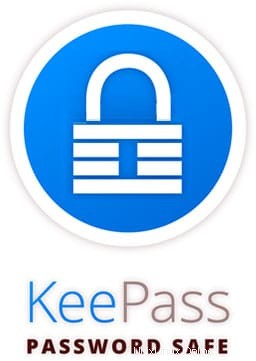
Dalam tutorial ini, kami akan menunjukkan cara menginstal KeePass Password Manager di Ubuntu 16.04 LTS Anda. Bagi Anda yang belum tahu, KeePassX menawarkan sedikit utilitas untuk pembuatan kata sandi yang aman. Pembuat kata sandi sangat dapat disesuaikan, cepat, dan mudah digunakan. Terutama seseorang yang sering membuat kata sandi akan menghargai fitur ini. Basis data lengkap selalu dienkripsi baik dengan algoritma enkripsi AES atau Twofish menggunakan kunci 256-bit. Oleh karena itu, informasi yang disimpan dapat dianggap cukup aman. KeePassX menggunakan format database yang kompatibel dengan KeePass Password Safe. Hal ini membuat penggunaan aplikasi tersebut semakin menguntungkan.
Artikel ini mengasumsikan Anda memiliki setidaknya pengetahuan dasar tentang Linux, tahu cara menggunakan shell, dan yang terpenting, Anda meng-host situs Anda di VPS Anda sendiri. Instalasi cukup sederhana dan mengasumsikan Anda sedang berjalan di akun root, jika tidak, Anda mungkin perlu menambahkan 'sudo ' ke perintah untuk mendapatkan hak akses root. Saya akan menunjukkan kepada Anda langkah demi langkah instalasi KeePass di server Ubuntu 16.04 (Xenial Xerus).
Prasyarat
- Server yang menjalankan salah satu sistem operasi berikut:Ubuntu 16.04 (Xenial Xerus).
- Sebaiknya Anda menggunakan penginstalan OS baru untuk mencegah potensi masalah.
- Akses SSH ke server (atau cukup buka Terminal jika Anda menggunakan desktop).
- Seorang
non-root sudo useratau akses keroot user. Kami merekomendasikan untuk bertindak sebagainon-root sudo user, namun, karena Anda dapat membahayakan sistem jika tidak berhati-hati saat bertindak sebagai root.
Instal Pengelola Kata Sandi KeePass di Ubuntu 16.04 LTS
Langkah 1. Pertama, pastikan semua paket sistem Anda mutakhir dengan menjalankan apt-get berikut perintah di terminal.
sudo apt-get update sudo apt-get upgrade
Langkah 2. Menginstal KeePass di Ubuntu.
Jalankan perintah berikut di terminal untuk menginstal pengelola kata sandi KeePass di Linux Ubuntu:
add-apt-repository ppa:jtaylor/keepass apt-get update apt-get install keepass2
Langkah 3. Mengakses Aplikasi KeePass.
Setelah terinstal, selanjutnya Anda dapat memulai KeePass dengan mencarinya Unity Dash. Jika ikon aplikasi tidak muncul, coba logout dan login kembali.
Selamat! Anda telah berhasil menginstal KeePass. Terima kasih telah menggunakan tutorial ini untuk menginstal KeePass Password Manager di sistem Ubuntu 16.04 LTS. Untuk bantuan tambahan atau informasi berguna, kami sarankan Anda memeriksa situs web resmi KeePass.